Page 1
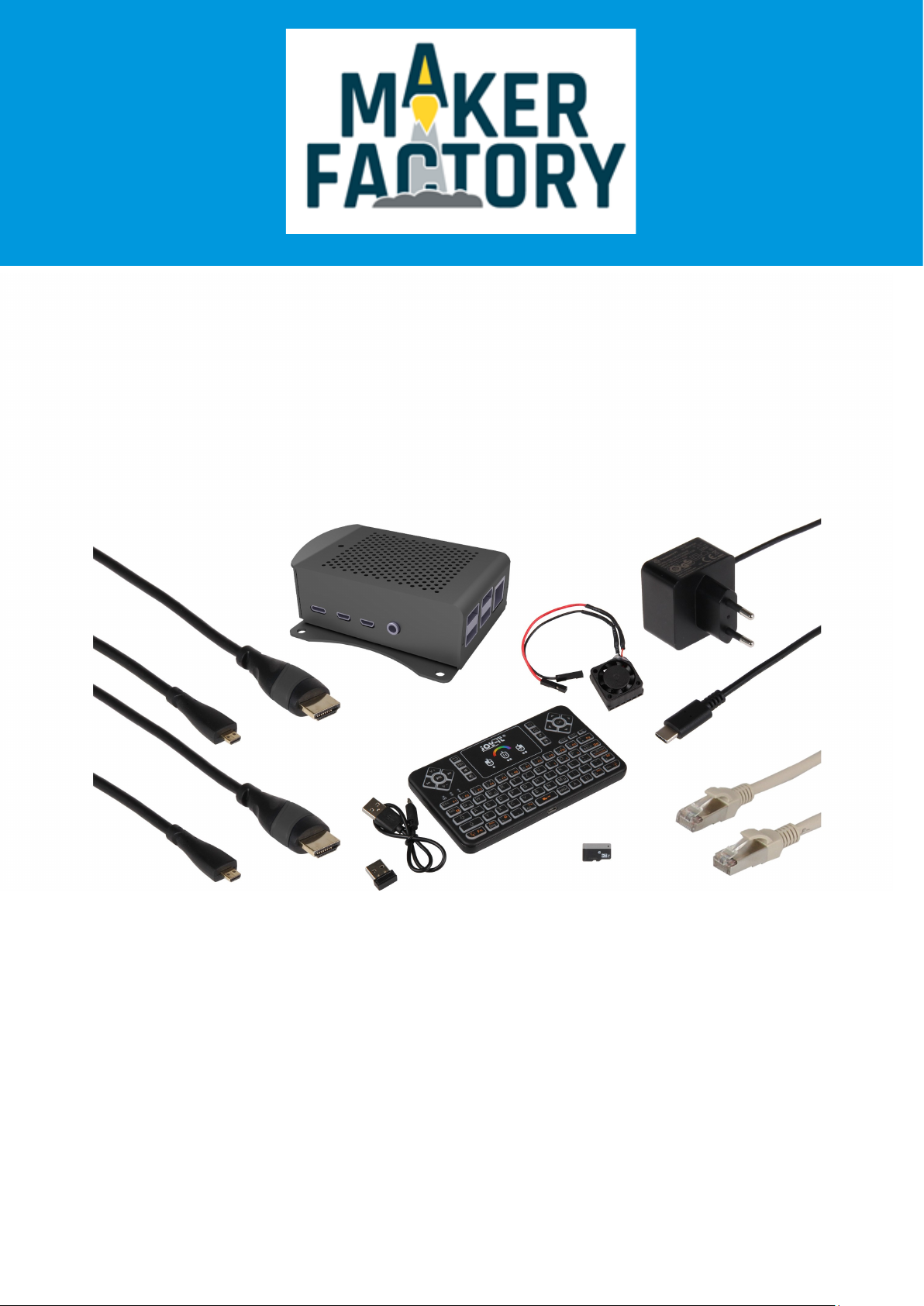
Raspberry 4 Streaming-Set
powered by Simac GmbH
Page 2
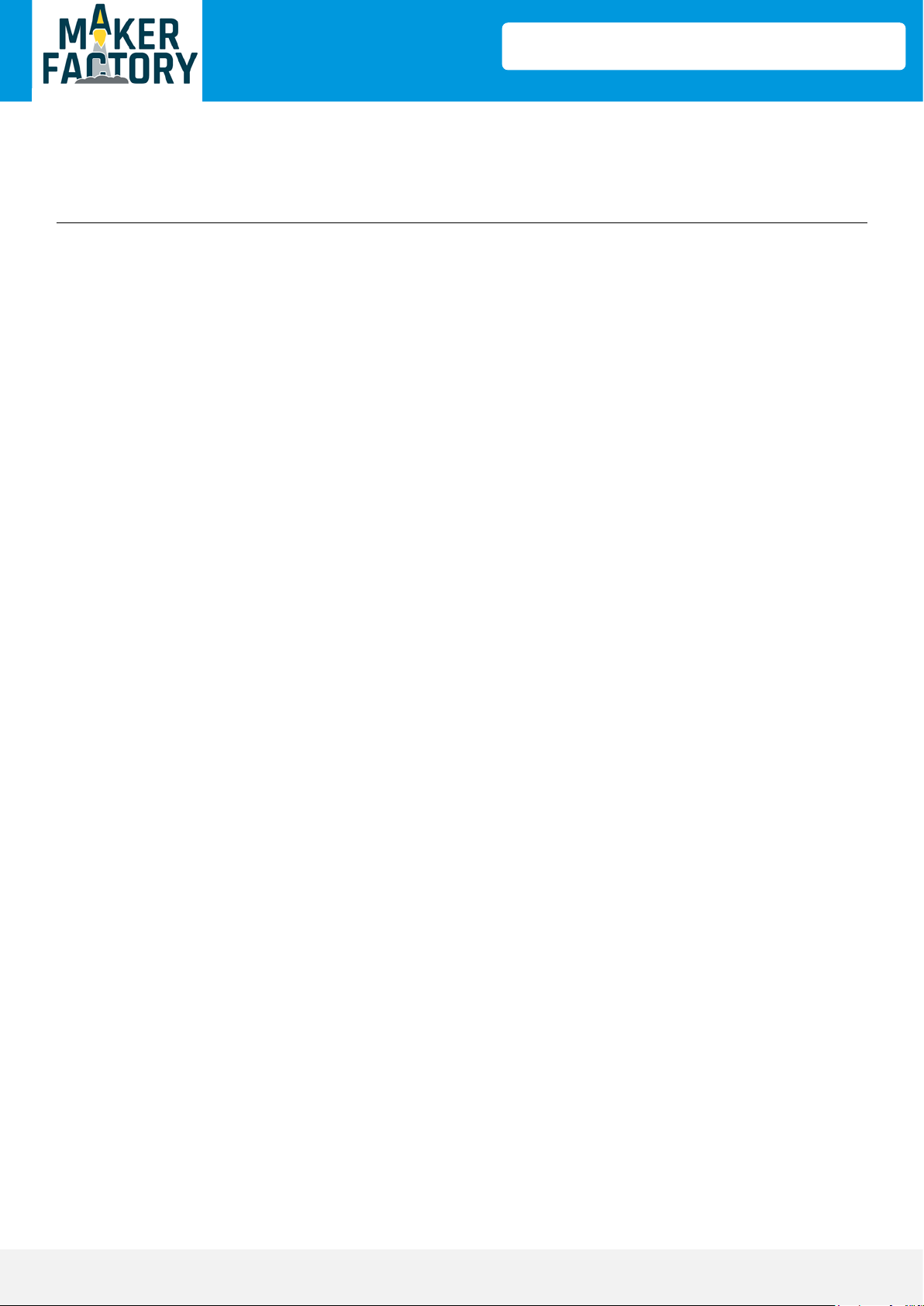
Raspberry 4 Streaming Set
Veröffentlicht: 15.10.2019 Copyright by Makerfactory 2
powered by Simac GmbH
1. Einführung
2. Der Raspberry Pi 4
3. Anschließen des Lüfters
4. Gehäusezusammenbau
5. Bedienung der Tastatur
6. Noobs Installation
7. Informations- und Rücknahmepflicht
8. Support
INHALTSVERZEICHNIS
Page 3
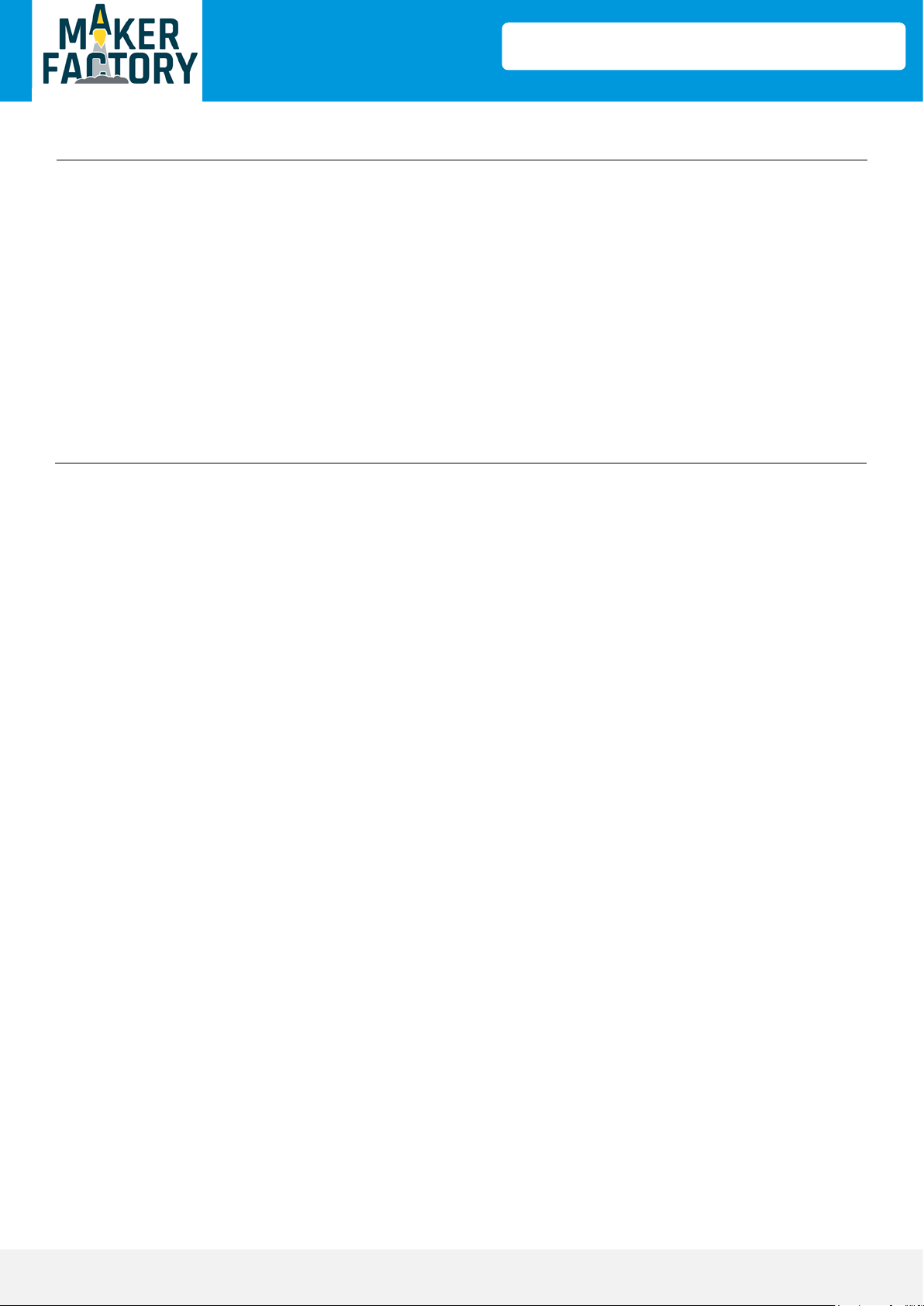
Raspberry 4 Streaming Set
Veröffentlicht: 15.10.2019 Copyright by Makerfactory 3
powered by Simac GmbH
Sehr geehrter Kunde,
vielen Dank, dass Sie sich für unser Produkt entschieden haben.
Im Folgenden zeigen wir Ihnen, was bei der Inbetriebnahme und der
Verwendung zu beachten ist. Sollten Sie während der Verwendung
unerwartet auf Probleme stoßen, so können Sie uns
selbstverständlich gerne kontaktieren.
Dieses Set bietet Ihnen das wichtigste Zubehör für Ihren Raspberry
Pi 4. Das Alugehäuse schützt Ihren Raspberry Pi vor Stößen und
anderen äußeren Einflüsse. Das kabellose Tastatur ermöglicht eine
bequeme Bedienung des Raspberry Pis. Des Weiteren, enthält dieses
Set alles, was zur anfänglichen Inbetriebnahme notwendig ist.
Das gesamte Set ist in einem Kunststoff Mehrzweckkoffer verpackt
und enthält ein Alugehäuse für den Raspberry Pi 4, eine 32 GB MSD Karte mit dem Noobs-Betriebssystem, das offizielle Raspberry Pi 4
Netzteil, zwei Micro-HDMI zu HDMI-Kabel je 1,8 m lang, ein
Netzwerk Patchkabel, welches 2 m lang ist, eine mini wireless
Tastatur und Kühlkörper mit einem Lüfter.
1. EINFÜHRUNG
Page 4
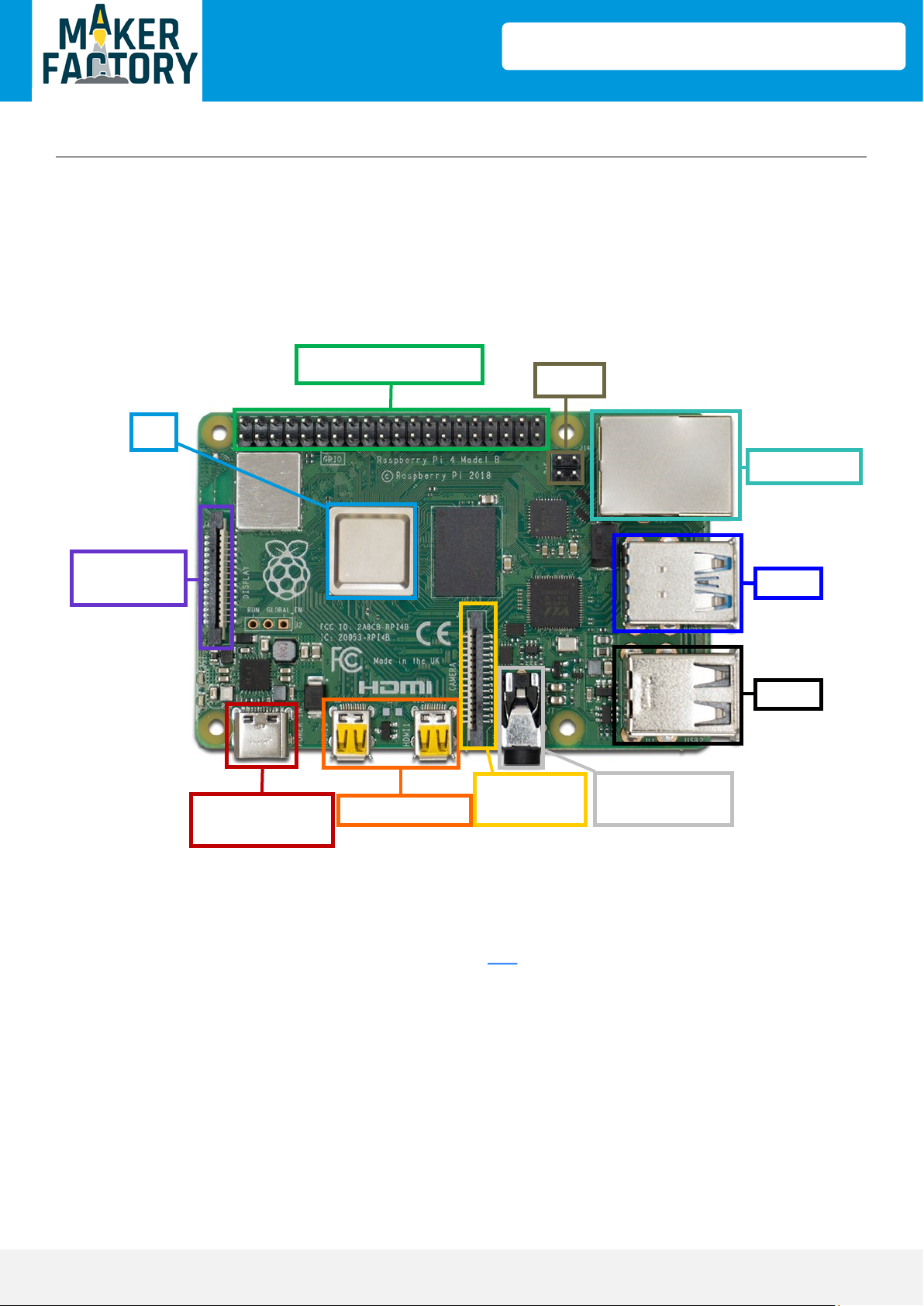
Raspberry 4 Streaming Set
Veröffentlicht: 15.10.2019 Copyright by Makerfactory 4
powered by Simac GmbH
Anschlüsse des Raspberry Pi 4:
Die genau Pinbelegung für den GPIO-Header können Sie hier nden.
2. DER RASPBERRY PI 4
40 Pin GPIO-Header
Display-Serial-
Interface
USB-C
Stromversorgung
Micro-HDMI
Camera-Serial-
Interface
AUX-Ausgang
(Audio-Ausgang)
USB 2.0
USB 3.0
LAN-Anschluss
POE-Pins
CPU
Page 5

Raspberry 4 Streaming Set
Veröffentlicht: 15.10.2019 Copyright by Makerfactory 5
powered by Simac GmbH
Der Lüfter lässt sich einfach an den Raspberry Pi anschließen. Dazu entfernen Sie die Folie
auf der Unterseite des Lüfters um den Klebestreifen freizulegen.
Setzen Sie nun den Lüfter mit der Klebeseite auf die CPU Ihres Raspberry Pis.
Zum Schluss verbinden Sie das rote Kabel des Lüfters mit einem der 5V Pins des Raspberry
Pis und das schwarze Kabel des Lüfters mit einem der Masse Pins. [ Pinbelegung]
3. ANSCHLIESSEN DES LÜFTERS
Page 6

Raspberry 4 Streaming Set
Veröffentlicht: 15.10.2019 Copyright by Makerfactory 6
powered by Simac GmbH
Das Gehäuse lässt sich mit nur wenigen Handgriffen zusammen bauen.
Öffnen Sie zuerst das Gehäuse und legen Sie Ihren Raspberry Pi in den unteren Teil des
Gehäuses. Nun schrauben Sie ihn mit den 4 Schrauben fest.
Nun können Sie den Deckel des Gehäuses auflegen und mit einer Schraube befestigen.
3. GEHÄUSEZUSAMMENBAU
Page 7

Raspberry 4 Streaming Set
Veröffentlicht: 15.10.2019 Copyright by Makerfactory 7
powered by Simac GmbH
Die zwei Halterungen werden ebenfalls mit je 2 Schrauben am Gehäuse befestigt.
Dank der Halterung können Sie Ihren Raspberry Pi zum Beispiel direkt an der Rückseite
Ihres Monitors befestigen.
3. GEHÄUSEZUSAMMENBAU
Page 8

Raspberry 4 Streaming Set
Veröffentlicht: 15.10.2019 Copyright by Makerfactory 8
powered by Simac GmbH
Die Tastatur lässt Sich innerhalb kürzester Zeit mit Ihrem Raspberry Pi verbinden, dazu
müssen Sie lediglich den mitgelieferten USB-Adapter in einen Ihrer USB-Ports einstecken.
Im Normalfall sollte sich die Tastatur direkt nach dem Einschalten mit Ihrem Raspberry Pi
verbinden.
Sollte die nicht der Fall sein, halten Sie Fn + RF gedrückt, bis die blaue LED blinkt.
Das Gerät ist nun im Kopplungsmodus und Sie können eine Verbindung herstellen. Sobald
diese aufgebaut wurde, leuchtet die LED dauerhaft blau.
Das Gerät wechselt nach einer Inaktivität von drei Minuten automatisch in den StandbyModus. Durch einen beliebigen Tastendruck kann das Gerät wieder aktiviert werden.
LED INDIKATOREN
Rote LED: Aktiver Ladevorgang
Blaue LED: Bluetooth-Verbindung / niedriger Batteriestand
Orange LED: Tasten- und Touch-Indikator
CURSOR-GESCHWINDIGKEIT ANPASSEN
Ihnen stehen drei verschiedene Geschwindigkeiten zur Verfügung. Drücken Sie einfach die
Fn-Taste, zusammen mit der Leertaste. Die orange LED wird kurz aufleuchten und bestätigt
somit den Wechsel der Geschwindigkeit.
Das Touchpad unterstützt Multi-Touch Funktionen:
Klicken mit einem Finger: Linke Maustaste
Klicken mit beiden Fingern: Rechte Maustaste
Ziehen mit beiden Fingern: Mausrad (Scrollen)
Das Touchpad lässt sich auch deaktivieren. Drücken Sie dazu einfach die Tasten Fn + Alt.
Die orangene LED leuchtet auf und bestätigt die Deaktivierung des Touchpads.
Um die Hintergrundbeleuchtung zu aktivieren, drücken Sie einfach die Tasten Fn + Win. Die
Beleuchtung kann zudem in 7 Farben angepasst werden. Drücken Sie bei aktivem Licht
Fn + Ö (RGB), um den Farbmodus zu aktivieren. Wischen Sie auf dem Touchpad von links
nach rechts, um einen Farbton auszuwählen. Um den Modus zu beenden, drücken Sie
erneut die Tasten Fn + Ö (RGB).
3. BEDIENUNG DER TASTATUR
Page 9

Raspberry 4 Streaming Set
Veröffentlicht: 15.10.2019 Copyright by Makerfactory 9
powered by Simac GmbH
Die Betriebssysteminstallaon ist mit Noobs sehr einfach. Sie müssen lediglich das von Ihnen gewünschte
Betriebssystem auswählen und installieren. Wir empfehlen LibreELEC.
Sie können vorher auch eine Verbindung mit einem WLAN-Netzwerk herstellen und Ihre bevorzugte
Sprache auswählen.
Bei der Installaon von Raspbian Full oder LibreELEC ist keine Internetverbindung nög, jedoch bei den
anderen Programmen.
Starten Sie die Installaon mit "Installieren".
Bestägen Sie das nächste Fenster mit "Ja".
4. NOOBS INSTALLATION
Page 10

Raspberry 4 Streaming Set
Veröffentlicht: 15.10.2019 Copyright by Makerfactory 10
powered by Simac GmbH
Nun startet die Installaon, dies kann einige Minuten dauern.
Nach Abschluss der Installaon müssen Sie die LibreELEC-Soware kongurieren.
Zunächst stellen Sie die Sprache ein.
4. NOOBS INSTALLATION
Page 11

Raspberry 4 Streaming Set
Veröffentlicht: 15.10.2019 Copyright by Makerfactory 11
powered by Simac GmbH
Danach benennen Sie Ihren Raspberry Pi, damit Sie Ihr Gerät im Netzwerk nden können.
Danach können Sie Ihr Netzwerk auswählen.
4. NOOBS INSTALLATION
Page 12

Raspberry 4 Streaming Set
Veröffentlicht: 15.10.2019 Copyright by Makerfactory 12
powered by Simac GmbH
Nun können Sie SSH und Samba bei Bedarf akvieren. SSH ist ein Dienst mit welchem Sie Fernzugrie
durchführen können. Dies ist aber nur empfehlenswert für erfahrene Benutzer. Samba ist ein Dienst zum
teilen von Daten (Datenfreigabe).
Sie müssen die deutsche Tastatur manuell erneut auf deutsch in den Systemeinstellungen
einstellen, ansonsten ist die Tastatur in den Werkseinstellungen auf Englisch (US) gestellt.
Dazu önen Sie zunächst das Einstellungsmenü.
In diesem Menü önen Sie das Fenster System.
4. NOOBS INSTALLATION
Page 13

Raspberry 4 Streaming Set
Veröffentlicht: 15.10.2019 Copyright by Makerfactory 13
powered by Simac GmbH
Als letztes müssen Sie in Einstellungen → System → Eingabe → Tastaturbelegungen, diese auf Deutsch
umstellen.
Nun ist Ihr Raspberry Pi einsatzbereit.
4. NOOBS INSTALLATION
Page 14

Raspberry 4 Streaming Set
Veröffentlicht: 15.10.2019 Copyright by Makerfactory 14
powered by Simac GmbH
Symbol auf Elektro- und Elektronikgeräten
Diese durchgestrichene Mülltonne bedeutet, dass Elektro - und Elektronikgeräte nicht in
den Hausmüll gehören. Sie müssen die Altgeräte an einer Erfassungsstelle abgeben. Vor der
Abgabe haben Sie Altbatterien und Altakkumulatoren, die nicht vom Altgerät umschlossen
sind, von diesem zu trennen.
Rückgabemöglichkeiten
Als Endnutzer können Sie beim Kauf eines neuen Gerätes, Ihr Altgerät (das im Wesentlichen
die gleiche Funktion wie das bei uns erworbene neue erfüllt) kostenlos zur Entsorgung
abgeben. Kleingeräte bei denen keine äußere Abmessungen größer als 25 cm sind können
unabhängig vom Kauf eines Neugerätes in Haushaltsüblichen Mengen abgeben werden.
Möglichkeit Rückgabe an unserem Firmenstandort während der Öffnungszeiten
Simac GmbH, Pascalstr. 8, D -47506 Neukirchen-Vluyn
Möglichkeit Rückgabe in Ihrer Nähe
Wir senden Ihnen eine Paketmarke zu mit der Sie das Gerät kostenlos an uns zurücksenden
können. Hierzu wenden Sie sich bitte per E-Mail an Service@joy-it.net oder per Telefon an
uns.
Informationen zur Verpackung
Verpacken Sie Ihr Altgerät bitte transportsicher, sollten Sie kein geeignetes
Verpackungsmaterial haben oder kein eigenes nutzen möchten kontaktieren Sie uns, wir
lassen Ihnen dann eine geeignete Verpackung zukommen.
5. INFORMATIONS- UND RÜCKNAHMEPFLICHTEN
Page 15

Raspberry 4 Streaming Set
Veröffentlicht: 15.10.2019 Copyright by Makerfactory 15
powered by Simac GmbH
6. SUPPORT
Makerfactory ist powered by Simac GmbH.
Wir sind auch nach dem Kauf für Sie da. Sollten noch Fragen offen bleiben
oder Probleme auftauchen stehen wir Ihnen auch per E-Mail, Telefon und
Ticket-Supportsystem zur Seite.
E-Mail: service@joy-it.net
Ticket-System: http://support.joy-it.net
Telefon: +49 (0)2845 98469 – 66 (10- 17 Uhr)
Für weitere Informationen besuchen Sie unsere Website:
www.joy-it.net
Dies ist eine Publikation der Simac Electronics Handel GmbH | Pascalstr. 8 | 47506 NV
Alle Rechte einschließlich Übersetzung vorbehalten. Reproduktion jeder Art, z. B.
Fotokopie, Mikroverfilmung, oder die Erfassung in elektronischen
Datenverarbeitungsanlagen, bedürfen der schriftlichen Genehmigung des Herausgebers.
Nachdruck, auch auszugsweise, verboten. Die Publikation entspricht dem technischen Stand
bei Drucklegung.
Copyright 2019 by Simac GmbH
